Roll back Plugin, Theme WordPress về phiên bản trước
Hướng dẫn Roll back Plugin, Theme WordPress về phiên bản trước. Trong bài viết này, bạn sẽ tìm hiểu cách hạ cấp Plugin, Theme WordPress xuống phiên bản trước theo cách thủ công và bằng cách sử dụng plugin.
>> Tham khảo:
Roll back Plugin và Theme WordPress là gì ?
Hạ cấp plugin, theme hay còn gọi là Roll back plugin, theme có nghĩa là hoàn nguyên về phiên bản trước và cũ hơn.
Thông thường, bạn chỉ muốn quay lại bản phát hành plugin/chủ đề trước đó vì có thể có vấn đề về bảo mật nếu bạn cài đặt các phiên bản cũ hơn.
Khi nào bạn cần hạ cấp Roll back một plugin, theme
Có thể có một số lý do khiến bạn muốn tạm thời roll back hạ cấp plugin, theme WordPress xuống phiên bản trước:
- Plugin, theme không tương thích với bản cập nhật lõi WordPress mới nhất
- Plugin không tương thích với chủ đề hiện tại của bạn
- Plugin, theme gây ra xung đột với các plugin khác
Tại sao bạn không nên hạ cấp plugin
- Tương tự như việc hạ cấp xuống bản cập nhật lõi WordPress cũ hơn, việc hạ cấp plugin, theme chỉ được coi là tạm thời.
- Với mỗi phiên bản mới của plugin, theme các nhà phát triển thường sửa các lỗ hổng bảo mật
- Chuyển về bản phát hành cũ hơn có thể đồng nghĩa với việc khiến trang web của bạn tiếp xúc với các lỗ hổng đã biết, điều này có khả năng dẫn đến việc trang web của bạn bị tấn công.
Vì lý do này, chúng tôi luôn khuyên bạn nên cập nhật website WordPress của mình và chỉ tạm thời chuyển về phiên bản lõi, chủ đề hoặc plugin cũ hơn.
Hạ cấp plugin, theme WordPress theo cách thủ công
Nói chung, các plugin không được kiểm tra kỹ lưỡng như mã lõi của WordPress. Đó là lý do tại sao có nhiều khả năng bạn gặp phải một plugin bị lỗi gây ra sự cố khi bạn thử cập nhật nó. Trường hợp rất có thể xảy ra là plugin đó có xung đột với một hoặc nhiều plugin khác. Tuy nhiên, một số plugin không tương thích với các chủ đề cụ thể. Ngoài ra, hãy nhớ rằng một số chủ đề có các plugin đi kèm và nếu bạn thử cài đặt riêng cùng một plugin, điều đó có thể gây ra sự cố.
Nếu bạn đã tải xuống các chủ đề hoặc plugin của mình từ một nơi nào đó không phải kho lưu trữ WordPress, tùy chọn duy nhất của bạn là thực hiện khôi phục thủ công.
1. Sao lưu trang web của bạn
Bắt đầu bằng cách sao lưu toàn bộ trang web WordPress của bạn, bao gồm tất cả nội dung và cơ sở dữ liệu. Bạn có thể làm điều đó với sự hỗ trợ của các plugin cụ thể như: Plugin Duplicator Pro, All-in-One WP Migration, …
2. Tải xuống các phiên bản Plugin hoặc Theme trước đó
Bạn sẽ cần tải xuống một phiên bản mã cụ thể cho chủ đề hoặc plugin mà bạn muốn hạ cấp. Thông thường, bạn sẽ có thể lấy cái này từ trang web của nhà phát triển hoặc từ kho lưu trữ ban đầu. Tìm liên kết đến “tất cả các phiên bản” hoặc “phiên bản cũ hơn”.
Và tải xuống tệp .zip của Plugin hoặc Theme cần hạ cấp
3. Đổi tên thư mục Plugin hoặc Theme của bạn
- Truy cập thư mục chính chứa mã nguồn của website qua FTP hoặc Trình quản lý tệp cPanel ;
- Điều hướng đến thư mục
wp-content/pluginscủa Plugin hoặcwp-content/themescủa Theme mà bạn muốn sửa đổi; - Thay đổi tên thư mục của plugin hoặc theme mà bạn muốn hạ cấp. Bạn có thể thêm nội dung nào đó như
_testhoặc_111111vào tên thư mục. Điều đó sẽ giúp bạn dễ dàng quay lại phiên bản gốc trong trường hợp mọi thứ không suôn sẻ.
4. Cài đặt Phiên bản Theme hoặc Plugin trước đó
- Quay trở lại trang quản trị WordPress của bạn;
- Nếu bạn đang cài đặt một chủ đề, hãy đi Giao diện => Themes , nhấp vào Add New , sau đó Upload Theme ;
- Nếu bạn đang cài đặt plugin, hãy đi tới Plugins => Add New và nhấp vào nút Upload Plugin;
- Tải lên tệp
.zipcủa plugin hoặc chủ đề bạn đã tải xuống ở trên và chạy cài đặt như bình thường; - Kích hoạt plugin hoặc chủ đề và kiểm tra xem mọi thứ có hoạt động như mong đợi không;
- Nếu bạn chắc chắn rằng mọi thứ đều ổn, bạn quay lại thư mục quản lý tệp của web, sau đó xóa thư mục đã đổi tên cho chủ đề hoặc plugin ở trên
Quy trình này sẽ hoạt động trong hầu hết các trường hợp khi plugin không thực hiện bất kỳ thay đổi đáng kể nào đối với cơ sở dữ liệu của bạn. Nếu gặp lỗi, bạn có thể phải khôi phục toàn bộ cơ sở dữ liệu WordPress. Đây là lý do tại sao điều quan trọng là tạo một bản sao lưu mới trước khi bạn tiến hành bất kỳ cập nhật nào.
Nếu bạn vẫn gặp lỗi, cách tốt nhất là liên hệ với nhà phát triển plugin hoặc chủ đề để được tư vấn cụ thể về cách khắc phục.
Hạ cấp plugin, theme WordPress bằng plugin WP Rollback
Cách dễ nhất để hạ cấp chủ đề và plugin là thông qua Plugin rollback WP .
Lưu ý: WP Rollback chỉ hoạt động với các plugin và chủ đề hiện có trong kho lưu trữ WordPress. Nếu bạn đang sử dụng plugin hoặc chủ đề cao cấp hoặc plugin mà bạn đã tải xuống từ kho lưu trữ khác như Github, bạn sẽ phải tải xuống phiên bản mã cũ rồi cài đặt thủ công.
Một lần nữa, như với lõi WordPress, hãy đảm bảo rằng bạn sao lưu mọi thứ trước.
Trước khi khôi phục plugin hoặc chủ đề, hãy đảm bảo rằng bạn đã tắt cập nhật tự động của WordPress. Làm như vậy sẽ ngăn không cho chủ đề hoặc plugin được cập nhật cho đến khi bạn biết chắc chắn rằng lỗi của mình đã được sửa. Phương pháp đơn giản là thêm các dòng mã sau vào tệp tin function.php của Childtheme:
add_filter( 'auto_update_plugin', '__return_false' );
add_filter( 'auto_update_theme', '__return_false' );
Roll back plugin WordPress (Khôi phục Plugin WordPress)
Tại trang quản trị bạn truy cập: Plugins => Add New => Tìm kiếm Plugin WP Rollback => Install Now => Activate.
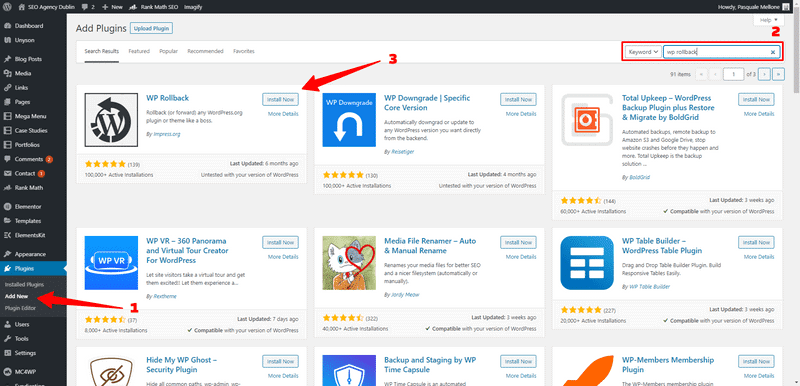
Sau khi đã kích hoạt Plugin hoàn tất, bạn truy cập vào Plugins => Installed Plugins => nhấp vào Rollback bên cạnh plugin bạn muốn hạ cấp
Nếu không có liên kết Rollback, điều đó có nghĩa là không thể tìm thấy plugin trong kho lưu trữ WordPress và bạn phải thực hiện Rollback theo cách thủ công.
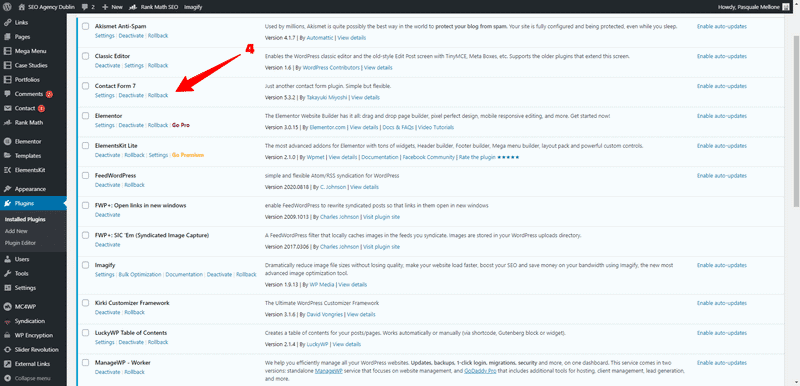
Tiếp theo các bạn chọn phiên bản cần hạ cấp => Rollback
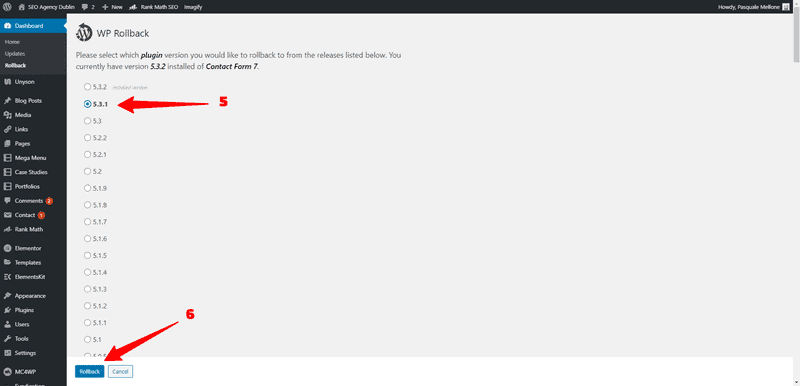
Một màn hình bật lên sẽ xuất hiện hỏi bạn có chắc chắn muốn quay lại phiên bản cũ hơn của plugin không. Bạn bấm vào nút Rollback để xác nhận:
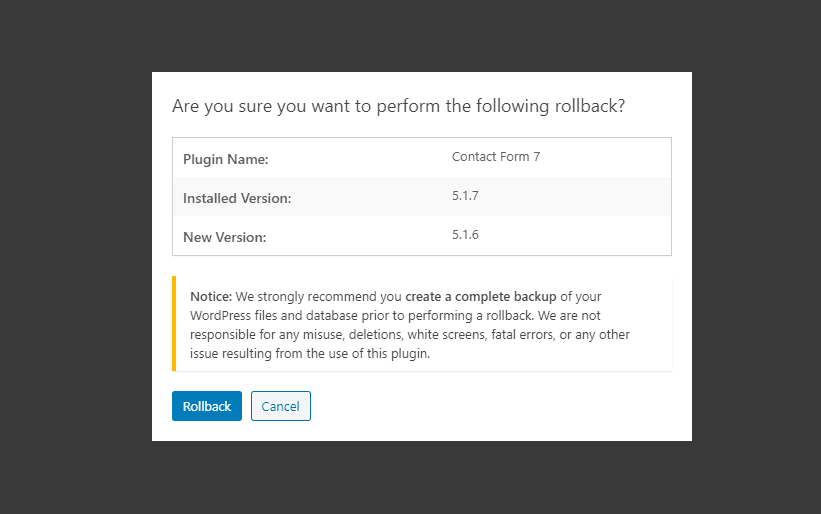
Lúc này quá trình cài đặt sẽ diễn ra và bạn sẽ nhận được thông báo thành công sau khi việc cài đặt hoàn tất
Roll back Theme WordPress (Khôi phục chủ đề WordPress)
Quy trình hạ cấp phiên bản Theme WordPress cũng tương tự như hạ cấp Plugin ở trên.
Điều hướng đến Appearance => Themes trong trang dashboard và chọn chủ đề bạn muốn hạ cấp. Bây giờ sẽ có một nút Rollback ở cuối cửa sổ:
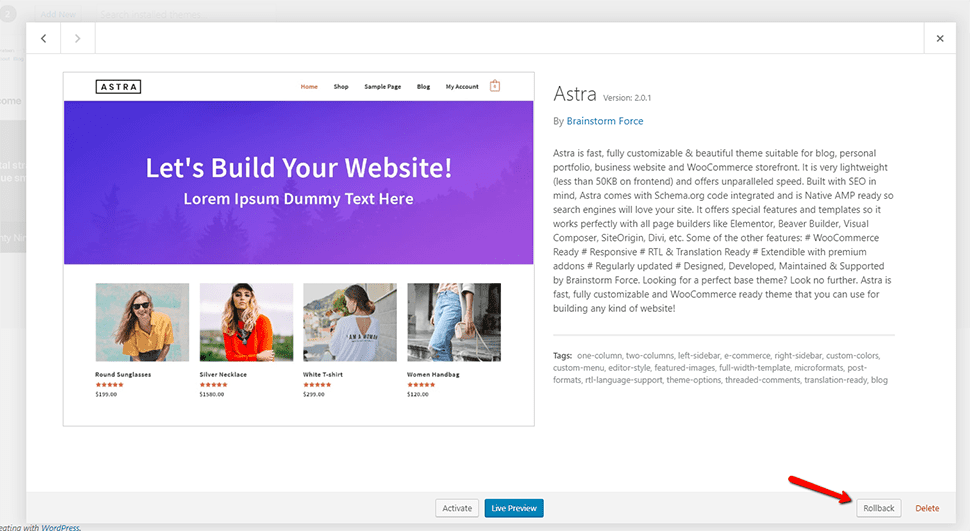
Click vào Rollback và bạn sẽ đến một màn hình cho phép bạn tìm phiên bản hiện tại của chủ đề với tùy chọn để chọn một phiên bản khác.
Cũng giống như ở trên, bạn sẽ kiểm tra chủ đề xác nhận nếu bạn chắc chắn về việc quay lại, và sau đó là thông báo cập nhật thành công.
Tổng kết
Nhìn chung, nên tránh sử dụng các phiên bản lỗi thời của lõi, plugin và chủ đề WordPress. Tuy nhiên, trong một số trường hợp, không có lựa chọn nào khác bạn cần Roll back Plugin, Theme WordPress về phiên bản trước
Trong trường hợp bạn quyết định hạ cấp Plugin hoặc Theme WordPress, bạn có thể làm theo các bước trong bài viết này để quá trình Rollback diễn ra theo đúng kế hoạch.
Chúc các bạn thành công !

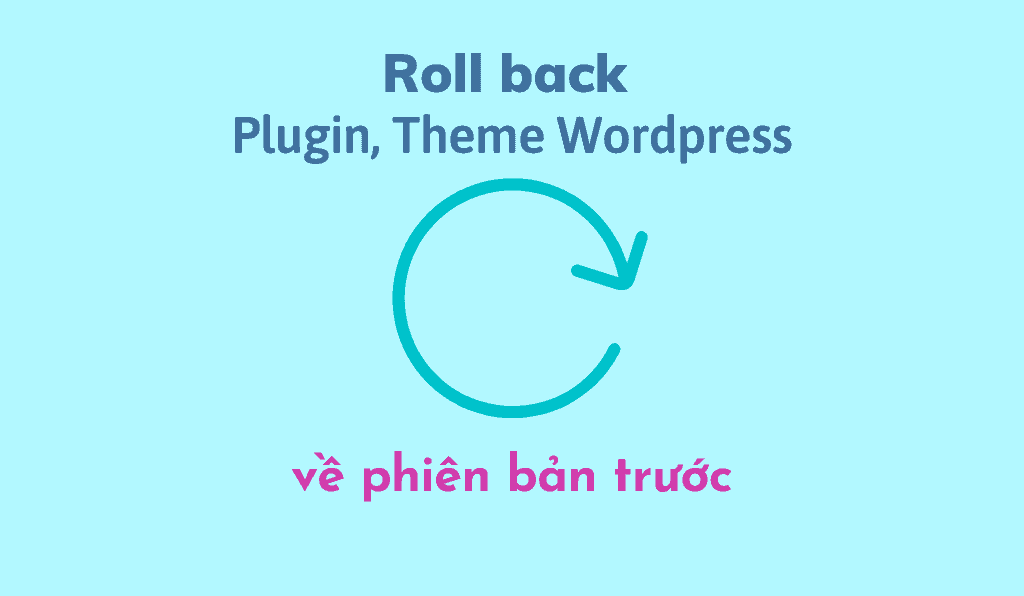
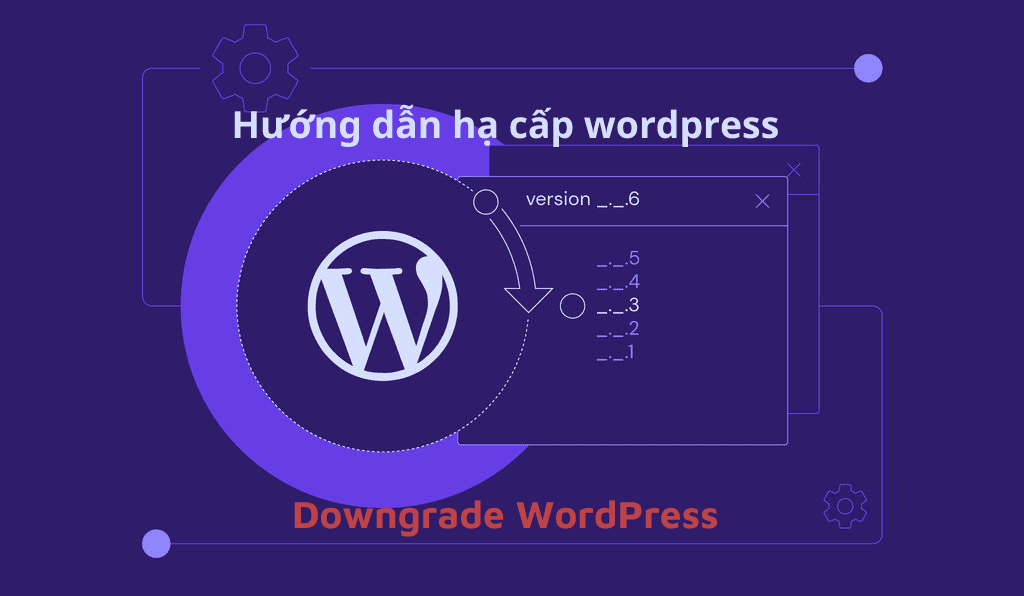
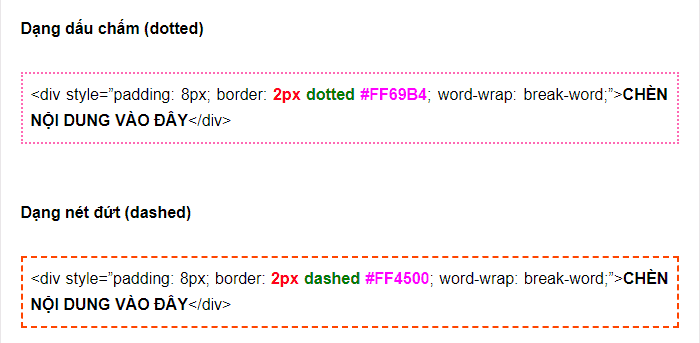
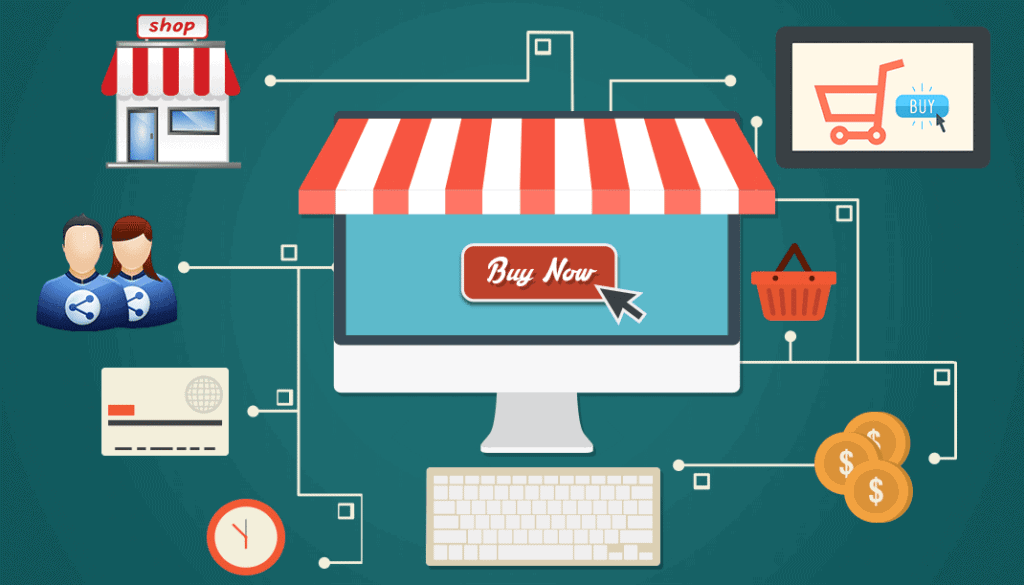


Để lại một bình luận